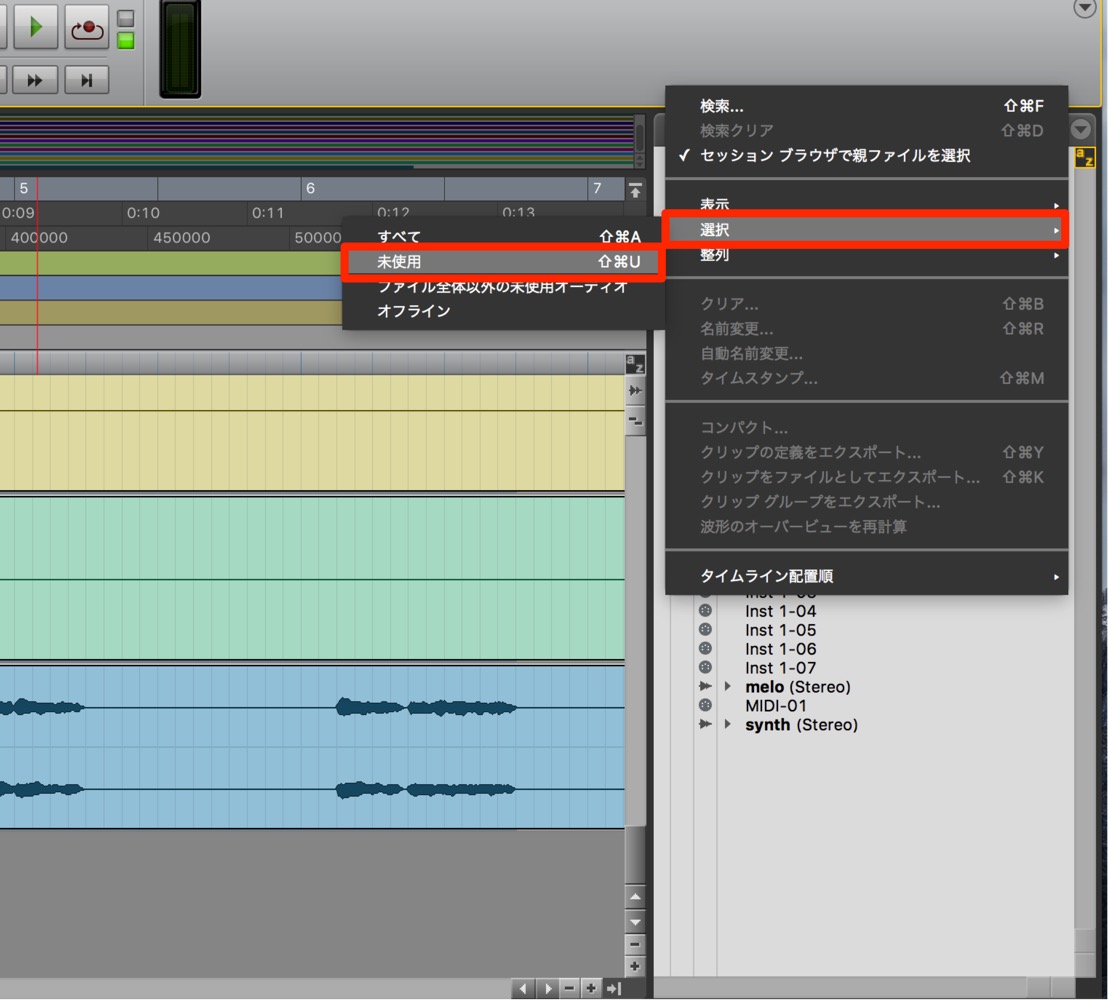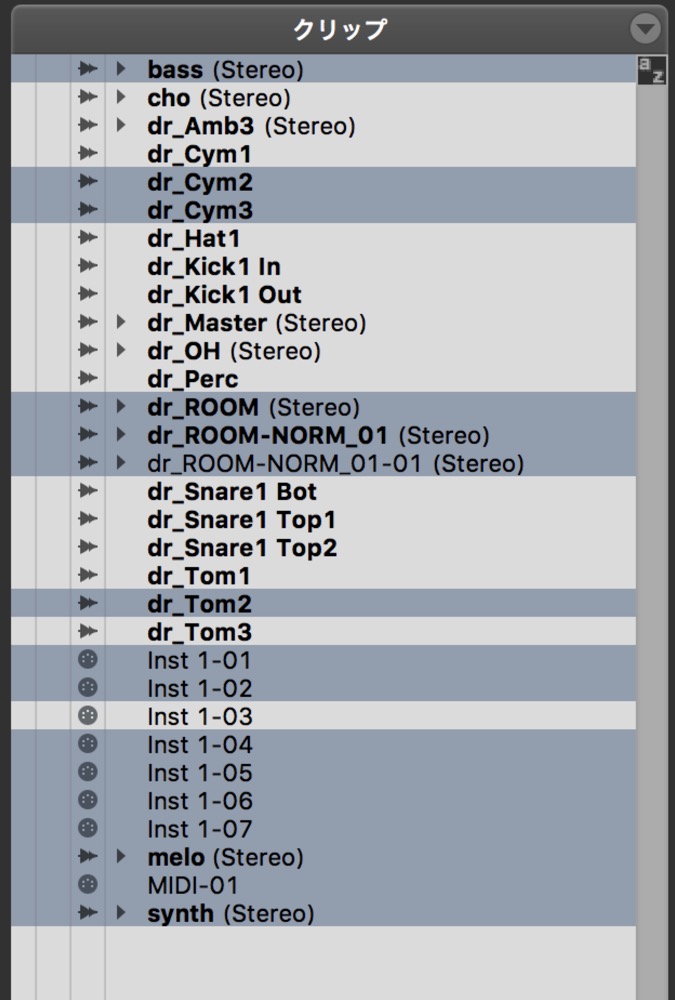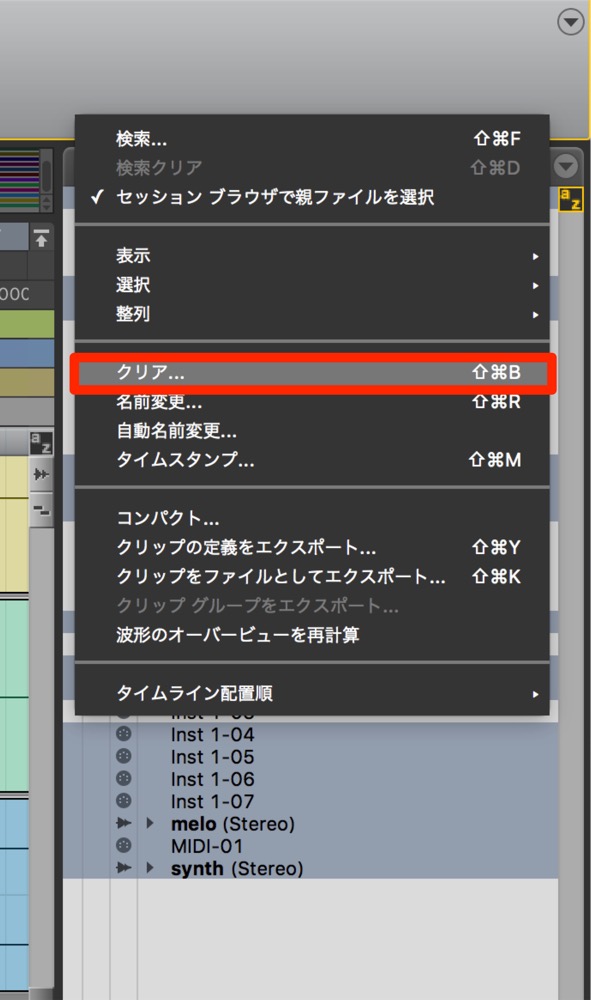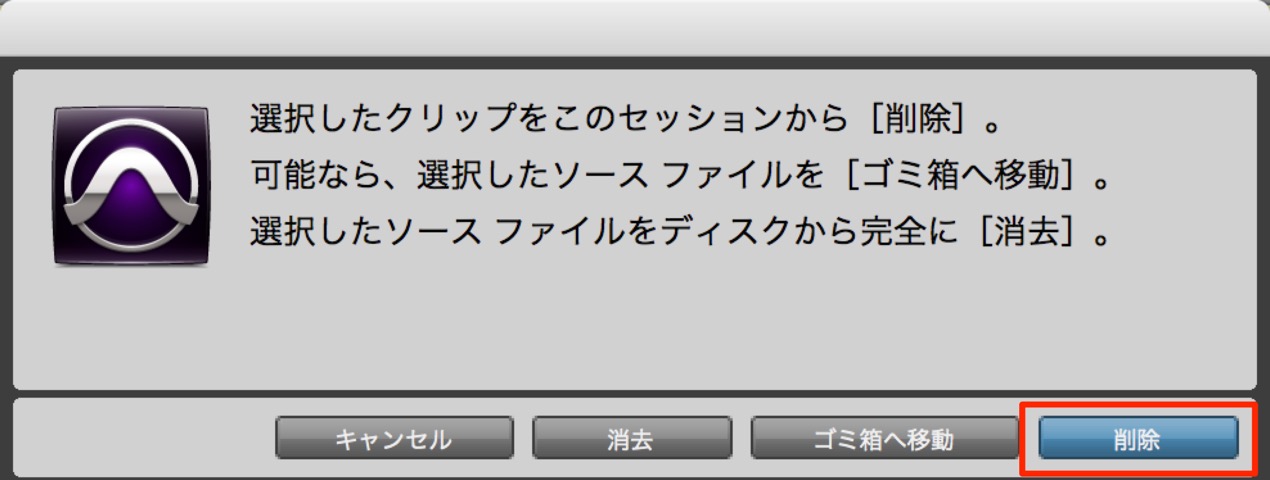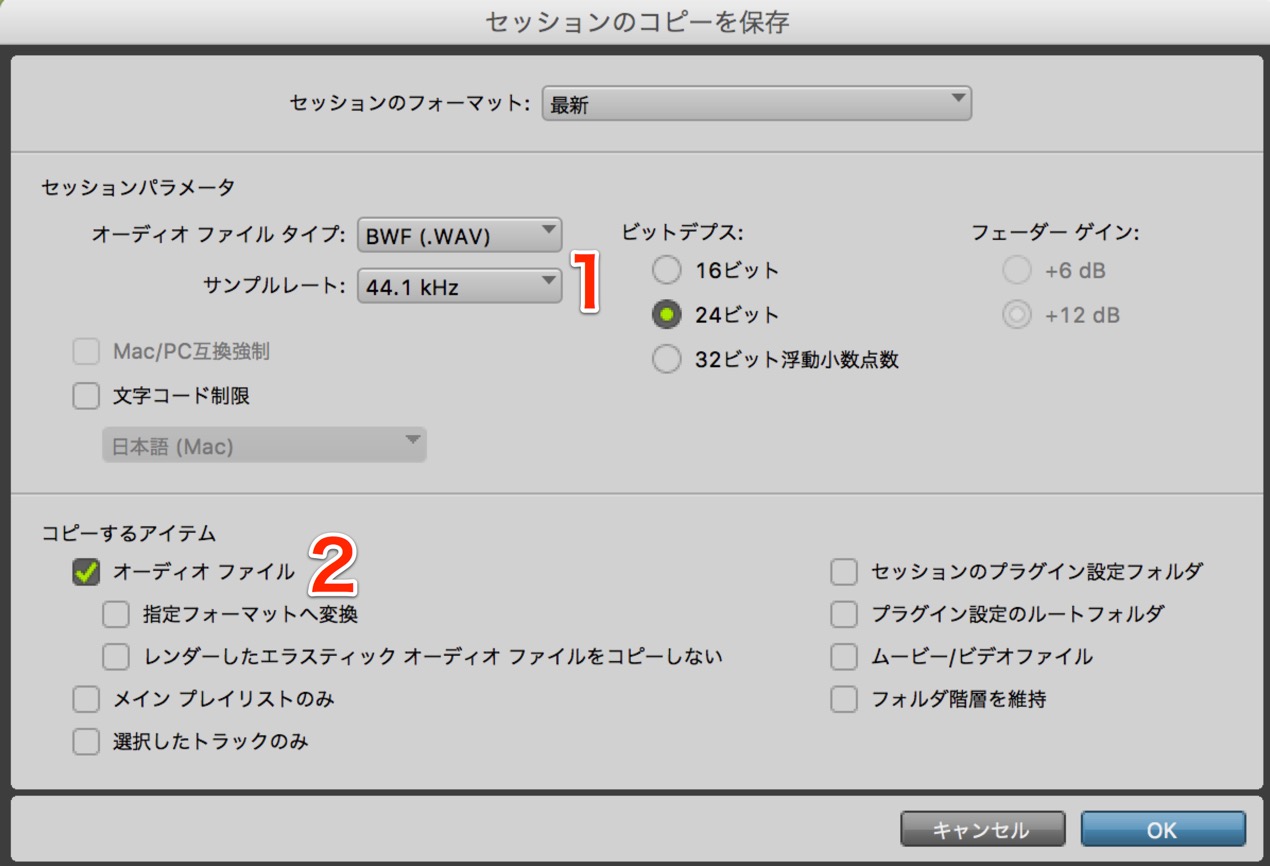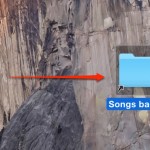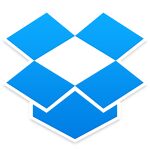楽曲データの効率的な整理とバックアップ ProTools の使い方
ProToolsで楽曲が完成した際のデータ整理にバックアップを

無事に楽曲を完成させた後に必ず行いたいのが、バックアップ作業です。
パソコントラブル、操作ミスに備えてデータを保管します。
楽曲のファイル容量のほとんどを締めるのは、
歌、ギターなどの「オーディオファイル」です。
Protoolsは楽曲中で使用しているファイルはもちろん、ボツテイクも全て記憶しています。
この使用しないテイクを削除し、
奇麗な状態でセッションを保存する効率的なバックアップ方法をご紹介します。
オーディオファイルを整理する

画像の赤囲み部分をクリックし、全テイクを参照することができます。
その中のアイコンをクリックします。
開かれたメニューの中から「選択」→「未使用」を選択します。
このようにセッションの中では使用されていないが、記憶されているものが選択されます。
再度メニューを開き、「クリア」を選択します。
ダイアログから「削除」を選択します。
これで「オーディオファイル」の整理は終了です。
次にこの整理したセッションを保存します。
楽曲を保存する
セッションとオーディオファイルの場所がバラバラになってしまっている場合でも
1つのフォルダ内にパッケージすることができます。
Protools上メニュー →「ファイル」→「コピーを保存」を選択します。
このようなダイアログが開きます。
- 1_ファイル形式、サンプルレート、ビットデプスを好みに調整します。
- 2_「全てのオーディオファイル」にチェックを入れます。
上記を確認し「OK」を押します。
指定した場所に必要なデータだけが抽出されたセッションが作成されました。
実際にファイルを開いて無事に開けることを確認してください。
問題がなければこのファイルをバックアップします。
また元の楽曲データは削除してしまって問題ありません。
製品のご購入
このような記事も読まれています
他人へ楽曲ファイルを渡す際の注意点
第三者と楽曲をやり取りする際の注意点を記載していきます。
「別名で保存」でトラブルを防ぐ
1度セッションを閉じてしまった場合や、日数が経ってしまったものに関しては「アンドゥ機能」を適用できません。「別名で保存」し、作業をするクセをつけましょう。
エイリアスを使用したバックアップ
ショートカットやエイリアスフォルダを活用し、バックアップを素早く簡単に行う方法を解説していきます。
パソコンのバックアップ
Mac、Windowに備わっている便利なバックアップ機能。これら使用方法を解説していきます。
Dropboxの使い方 基本編
ファイル共有ソフト「DropBox」を解説していきます。複数のデバイス間でファイル共有を便利に行うことができ、更にファイルのバックアップもとれてしまうという便利ソフトです。